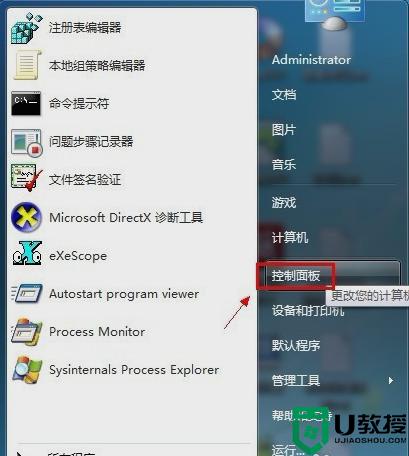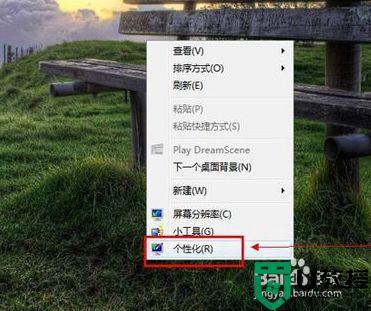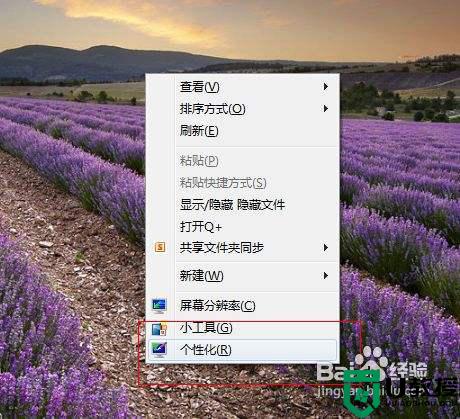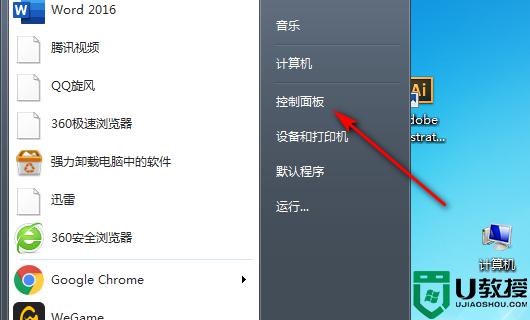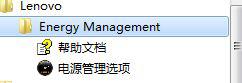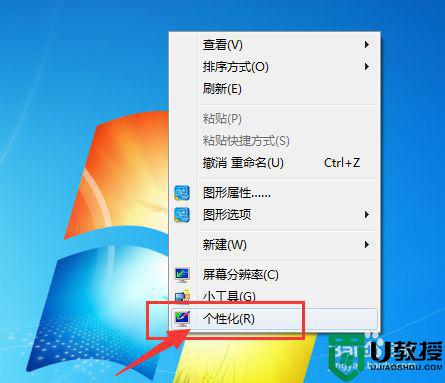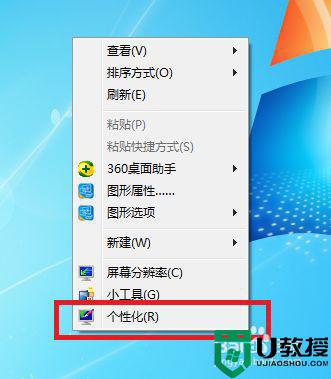网页显示保护模式为禁用怎么办win7 win7网站保护模式禁用怎样解除
时间:2021-07-15作者:huige
有不少windows7 64位旗舰版系统用户在浏览某网站网页的时候,却遇倒显示保护模式为禁用的情况,导致无法正常浏览网页,碰到这样的问题该如何是好呢,不用着急,接下来跟随小编的脚步一起来看看win7网站保护模式禁用的详细解除方法吧。
具体步骤如下:
1、展开开始菜单,点击【控制面板】打开;
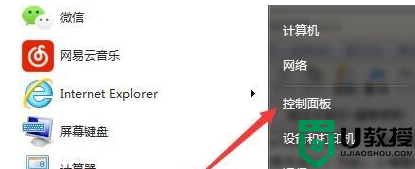
2、选择【网络和Internet】类别进入
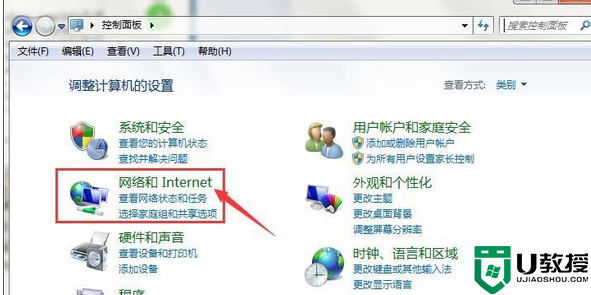
3、选择【Internet选项】设置打开;
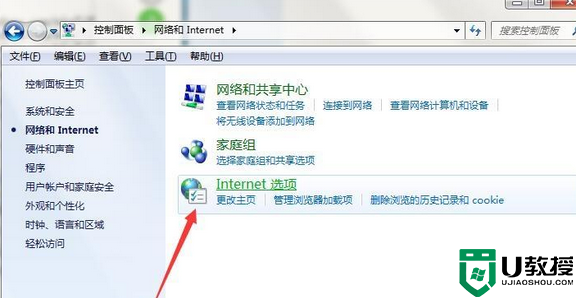
4、切换Internet属性窗口至【安全】选项卡;
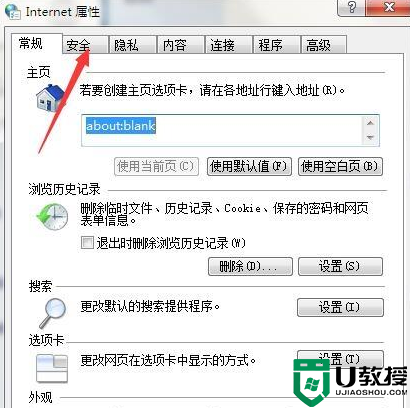
5、勾选【启用保护模式】选项,确定保存;
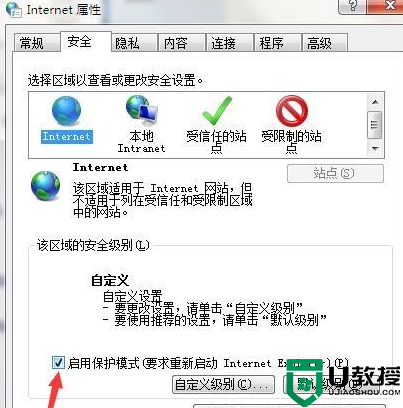
6、完成以上设置后,重启计算机即可应用设置 。
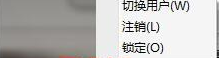
上述给大家讲解的便是win7网页显示保护模式为禁用的详细解决方法,有遇到一样情况的用户们可以按照上面的方法步骤来进行解决吧。